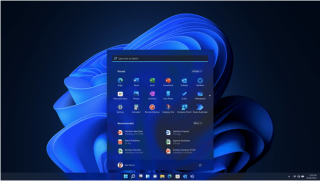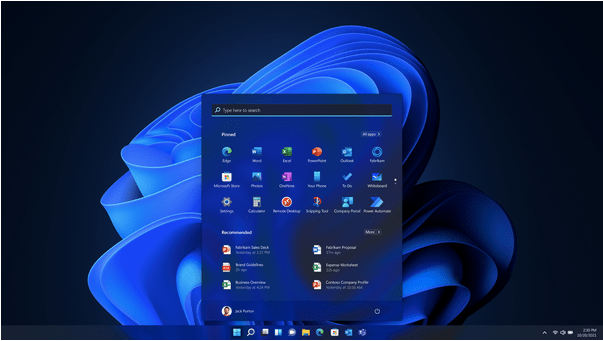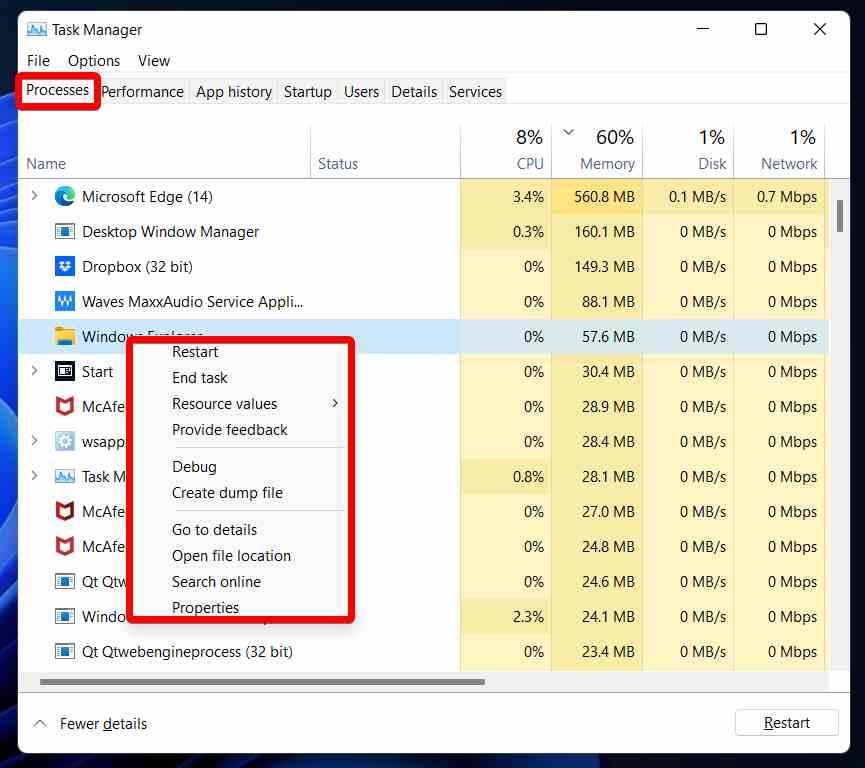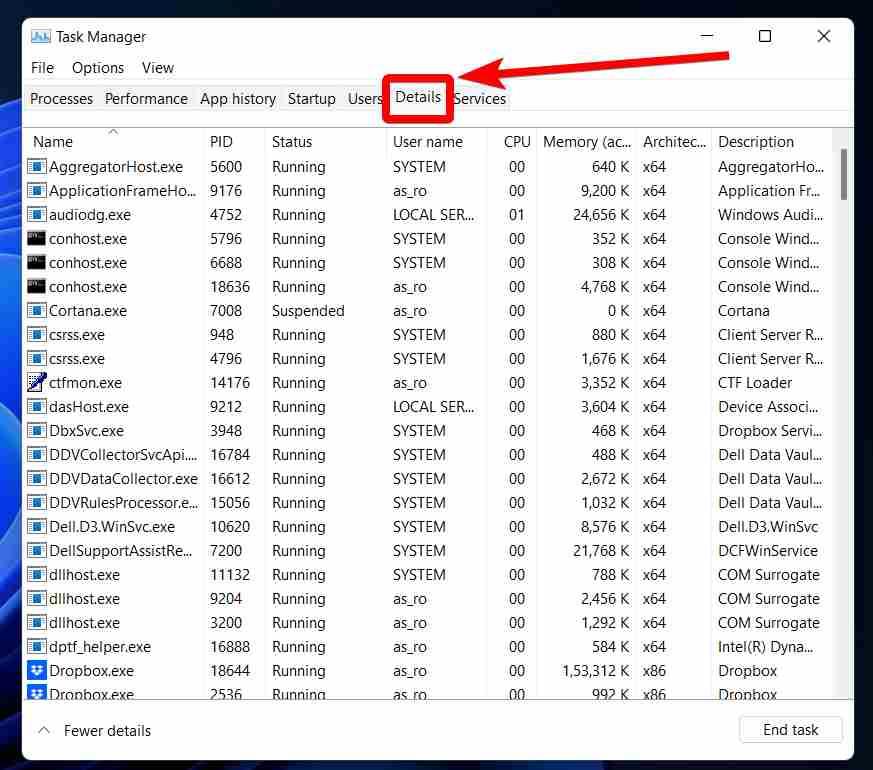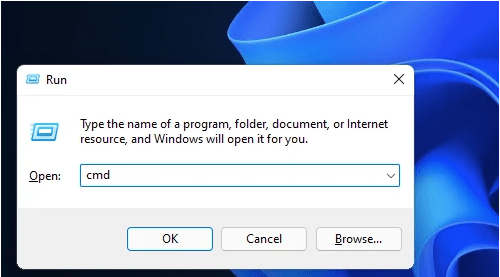Windows 11 taakbalk werkt niet? Nou, ja, als je onlangs een upgrade naar Windows 11 hebt uitgevoerd, kun je tijdens de run een paar problemen en kleine bugs tegenkomen. Omdat Windows 11 zijn officiële release nog niet heeft uitgebracht, draait het in een bètaversie, dus je kunt verschillende problemen tegenkomen. De vernieuwde taakbalk op Windows 11 bevat een snelkoppeling naar het menu Start, het zoekvak, het systeemvak, app-pictogrammen en meer.
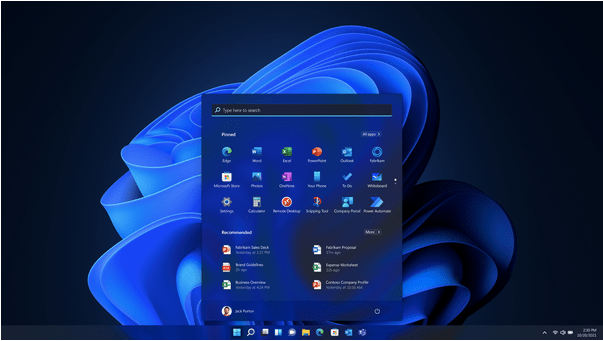
Dus als u geen toegang kunt krijgen tot de taakbalk van Windows 11, kan dit erg vervelend worden. De meeste gebruikers hebben gemeld dat de taakbalk op Windows 11 is geblokkeerd en inactief, waardoor u absoluut geen keuze heeft om verdere actie te ondernemen.
In dit bericht hebben we een aantal oplossingen vermeld die u kunt proberen om het probleem "Windows 11-taakbalk werkt niet" op te lossen door een paar snelle wijzigingen aan te brengen in de instellingen van uw apparaat. U kunt elk van deze oplossingen gebruiken om de taakbalk of het startmenu op Windows 11 te repareren.
Laten we beginnen.
Windows 11-taakbalk werkt niet na update? Hier is de oplossing!
1. Start de services opnieuw
Omdat de taakbalk momenteel vastzit, drukt u op de toetscombinatie Control + Shift + Escape om Taakbeheer te openen. Schakel in het venster Taakbeheer naar het tabblad "Processen" en zoek naar de service "Windows Verkenner". Klik met de rechtermuisknop op deze service en selecteer "Opnieuw opstarten".
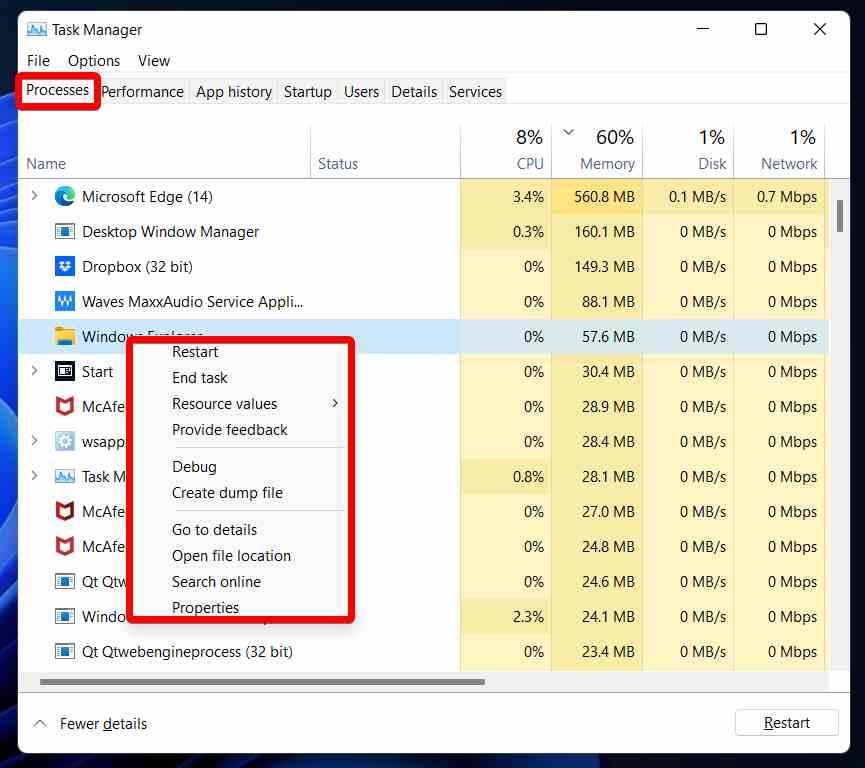
Schakel nu over naar het tabblad "Details" in Taakbeheer. Zoek naar de onderstaande services, klik er elk met de rechtermuisknop op en selecteer "Taak beëindigen" in dezelfde volgorde:
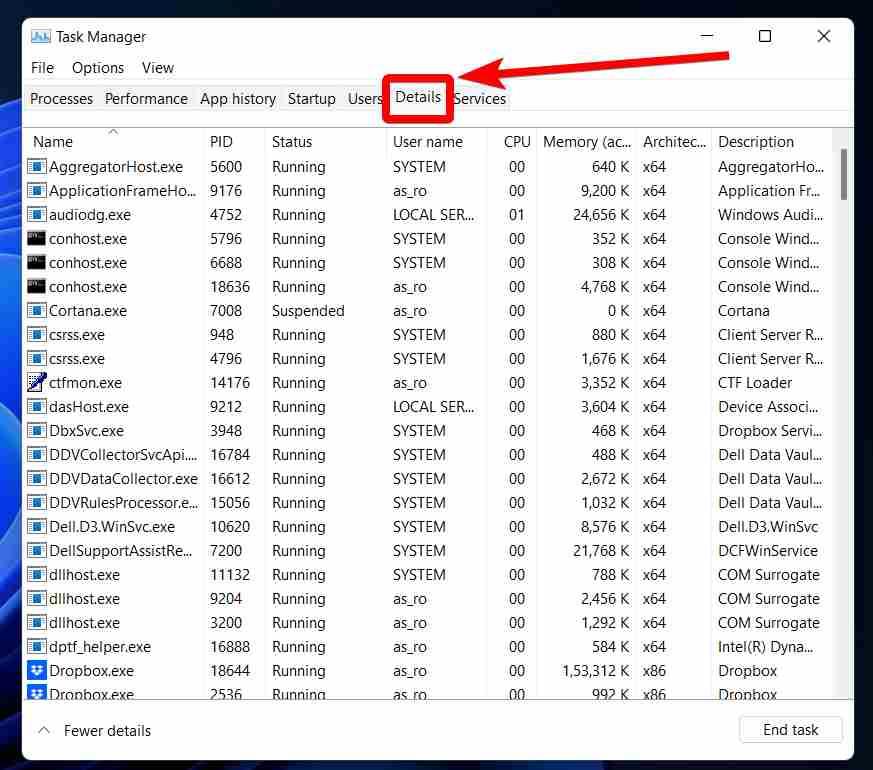
ShellExperienceHost.exe
SearchIndexer.exe
SearchHost.exe
RuntimeBroker.exe
Lees ook: Hoe u de zoekgeschiedenis van de bestandsverkenner kunt uitschakelen in Windows 11
2. Sluit uw apparaat af
We gebruiken meestal het menu Start om uw machine af te sluiten of opnieuw op te starten. Maar in dit specifieke geval waarin de taakbalk van Windows 11 niet wordt weergegeven, kunt u de aan / uit-knop gebruiken om uw apparaat uit te schakelen.
Druk op de aan/uit-knop om uw pc handmatig uit te schakelen en start deze na een paar seconden opnieuw op. Door uw apparaat opnieuw op te starten, worden alle actieve services en componenten opnieuw geladen en krijgt u de kans om opnieuw te beginnen. Dit kan handig zijn bij het oplossen van de tijdelijke storing waardoor de taakbalk van Windows 11 niet werkte.
Lees ook: Installatie van Windows 11 vastgelopen op 100%? Hoe te repareren
3. Systeembestanden herstellen
De volgende oplossing om het probleem "Windows 11-taakbalk werkt niet" op te lossen, is door de systeembestanden te repareren met behulp van de opdrachtregelterminal.
Druk op de toetscombinatie Windows + R om het dialoogvenster Uitvoeren te openen, typ "cmd" en druk op Enter. U wordt nu doorgestuurd naar het opdrachtpromptvenster.
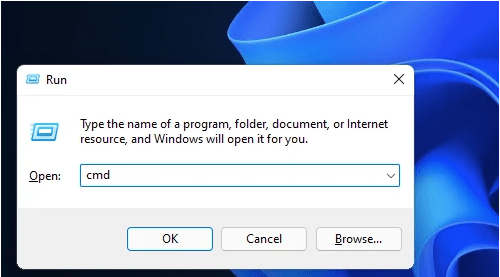
Voer de volgende opdrachten in en druk na elk op Enter:
Dism /Online /Cleanup-Image /ScanHealth
Dism /Online /Cleanup-Image /RestoreHealth
sfc /scannow
Als u deze opdrachten uitvoert, worden de beschadigde en corrupte systeembestanden op uw apparaat hersteld. Sluit het opdrachtpromptvenster en probeer de taakbalk opnieuw te openen om te zien of deze actief is of niet.
Lees ook: Een opstartbare Windows 11 USB-drive maken
4. Installeer UWP opnieuw
Door de basis UWP (Universal Windows Program) opnieuw te installeren, kunt u het probleem "Windows 11 taakbalk niet zichtbaar" oplossen. Om de UWP opnieuw te installeren, moet u een opdracht uitvoeren in de Windows PowerShell (Admin). Volg deze snelle stappen:
Druk op Windows-toets + S om de zoekbalk te openen en typ Windows PowerShell. Selecteer de optie "Windows PowerShell (Admin)" in de lijst.
Voer dit commando in en druk op Enter om het uit te voeren:
Get-AppxPackage -AllUsers | Foreach {Add-AppxPackage -DisableDevelopmentMode -Register “$ ($ _. InstallLocation) \ AppXManifest.xml”}
Als je ondertussen een paar rode teksten ziet in het PowerShell-venster, maak je geen zorgen! Wacht een paar minuten totdat de opdracht met succes is uitgevoerd.
5. Maak de XAML
Door het XAML-bestand (Extensible Application Markup Language) in de Register-editor te bewerken, kunt u het menu Start of de taakbalk in Windows 11 gemakkelijk repareren. Dit is wat u moet doen.
Druk op de toetscombinatie Windows + R om het dialoogvenster Uitvoeren te openen. Typ nu "Regedit" in het tekstvak en druk op Enter om de Register-editor te openen.
Navigeer in het venster Register-editor naar de volgende maplocatie:
HKEY_CURRENT_USER \ Software \ Microsoft \ Windows \ CurrentVersion \ Explorer \ Advanced
Klik met de rechtermuisknop op de map Geavanceerd en selecteer Nieuw> 32-bits D-woordwaarde.
Stel de nieuwe parameter in als "EnableXamlStartMenu". Dubbelklik op het bestand "EnableXamlStartMenu" en stel de waarde in op "0".
Sluit de Register-editor en controleer of de taakbalk op Windows 11 is gerepareerd.
Veelgestelde vragen:
Hoe los ik op dat mijn Windows-taakbalk niet werkt?
Om de Windows-taakbalk te repareren, kunt u verschillende taken uitvoeren, waaronder het opnieuw opstarten van de Windows Verkenner-app, het aanbrengen van wijzigingen in de Register-editor, het opnieuw installeren van de UWP met PowerShell, het repareren van de systeembestanden of het eenvoudig opnieuw opstarten van uw machine.
Waarom werkt mijn taakbalk niet?
Als je je apparaat onlangs hebt geüpgraded naar Windows 11 door je in te schrijven voor het Windows Insider-programma, kun je kleine problemen en bugs ervaren tijdens het uitvoeren van deze update. Windows 11 bevindt zich nog in de bètaversie en de openbare release zal naar verwachting tegen het einde van dit jaar verschijnen met prestatieverbeteringen, bugfixes en meer functies.
Lees ook: Systeemherstel gebruiken op Windows 11
Hoe repareer ik het menu Start in Windows 11?
Om het Start-menu op Windows 11 te repareren, kunt u een aantal hacks voor probleemoplossing proberen. Hier zijn een paar dingen die u kunt doen om het menu Start op Windows 11 te repareren: Start uw apparaat opnieuw op, sluit de Windows Verkenner-app in Taakbeheer, reset uw pc, controleer op de nieuwste beschikbare updates.
Als u meer wilt weten, kunt u deze link bezoeken om het probleem met het Windows 11 Start-menu op te lossen.
Conclusie
Dus mensen, dit is onze korte handleiding over het oplossen van het probleem "Windows 11-taakbalk werkt niet". Als de taakbalk of het Start-menu plotseling niet meer werkt nadat u uw apparaat hebt geüpgraded, kunt u een van de bovengenoemde oplossingen gebruiken om dit probleem op te lossen.
Was dit bericht nuttig? Voel je vrij om je mening te delen in het commentaargedeelte.